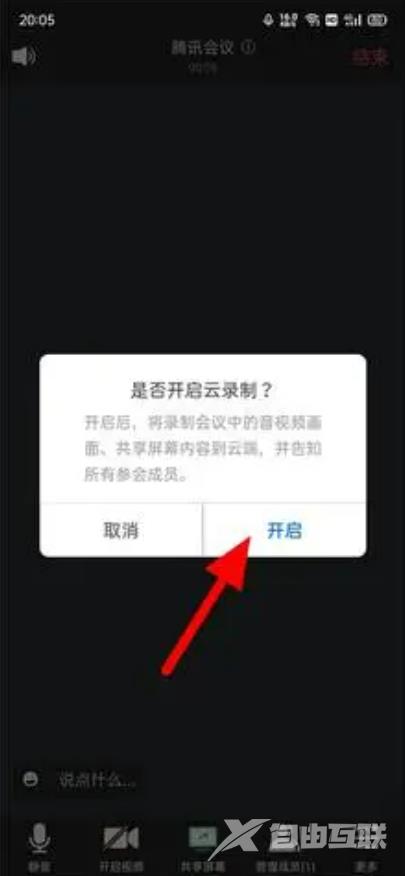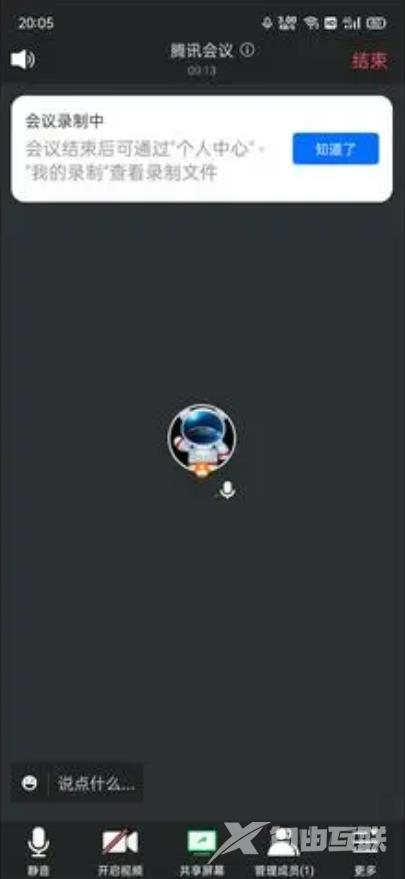腾讯会议如何截屏?最近有用户询问这个问题,腾讯会议是一款好用的会议办公软件,有些用户在使用的时候需要进行截屏操作,但是找不到截屏按钮,应该怎么截呢?针对这一问题,
腾讯会议如何截屏?最近有用户询问这个问题,腾讯会议是一款好用的会议办公软件,有些用户在使用的时候需要进行截屏操作,但是找不到截屏按钮,应该怎么截呢?针对这一问题,本篇带来了详细的步骤,分享给大家,感兴趣的一起看看吧。
腾讯会议如何截屏?
进入腾讯会议,根据需要点击会议类型进入。
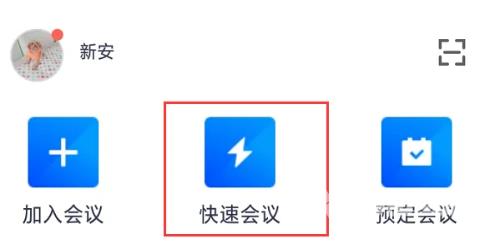
在出现的页面中点击进入会议。
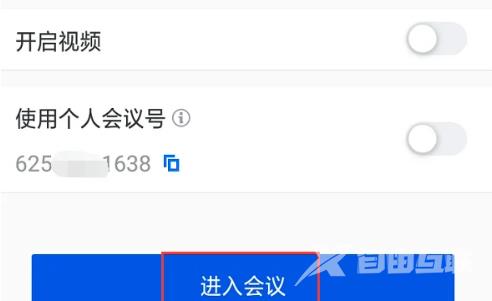
页面跳转以后进入到腾讯会议的会议界面,下拉页面。
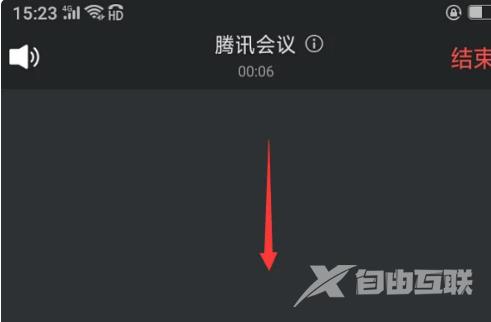
此时可以根据需要点击底部的开启视频按钮。
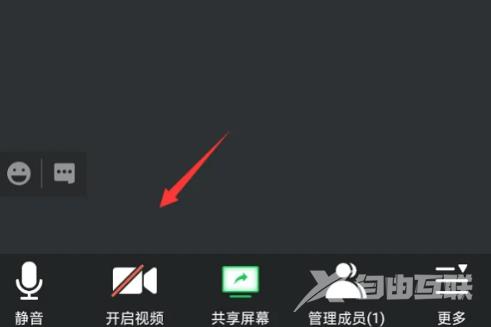
这时可以看到会议中的视频,如本人自己的手机截屏为向上三指滑动截屏,则以此向上滑动三指。
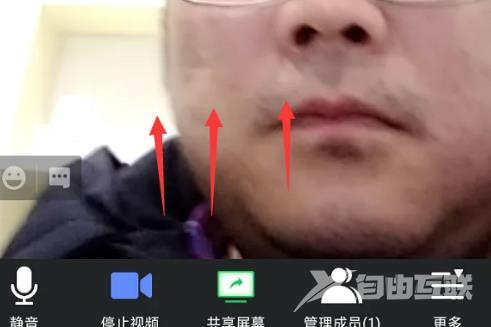
即可看到已经将该腾讯会议的画面完成截屏了。
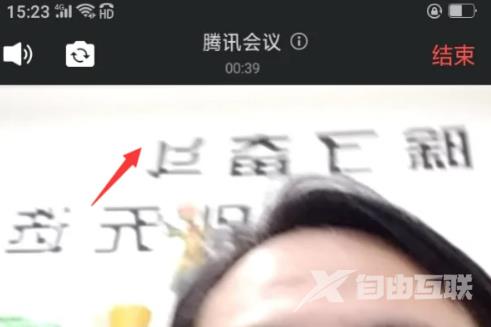
腾讯会议怎么录制会议视频?
腾讯会议只支持云录制,只有主持人才可以录制,并且免费的云存储空间只有1G,超出就无法录制或者购买存储空间。
具体操作步骤如下:
①在腾讯会议页面,点击【快速会议】选项。
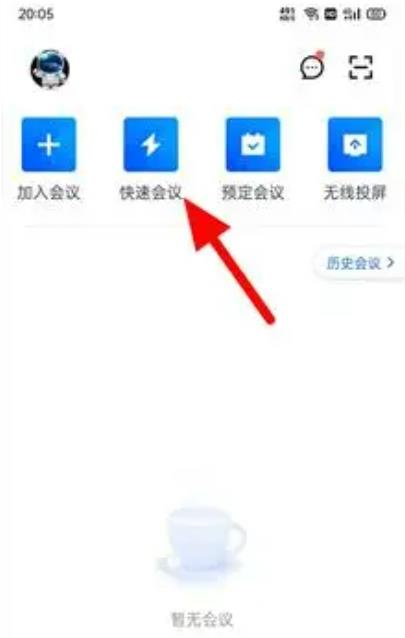
②在快速会议选项下,单击【进入会议】选项。
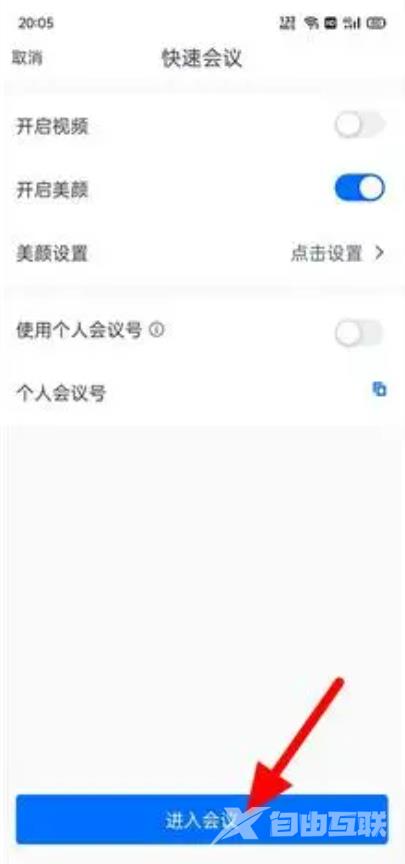
③在会议界面,单击右下角【更多】选项。
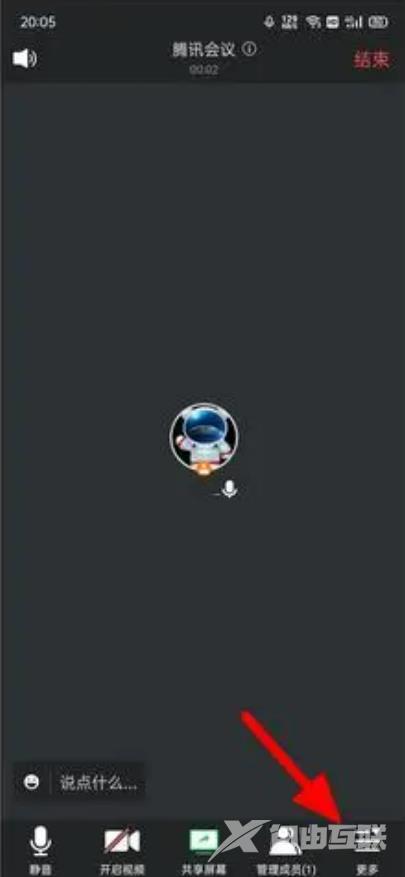
④在更多选项下,打开【云录制】选项。
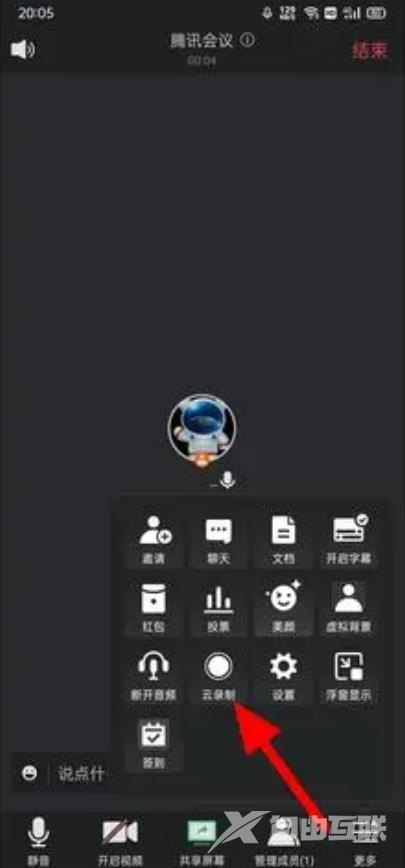
⑤在是否开启云录制?中单击【开启】选项,这样就录制会议视频成功。